[写真を撮ってみたけどなんだかうまく撮れていない」と、そんな風に感じたことはありませんか?
私自身写真は撮ってみたけどその写真を見て正直がっくり・・・といった経験がよくあります。
私は画像の補正は正直苦手意識がありました。
やっても少し明るくしたり、暗くしたりといった感じでとどめてしまうことも多いんです(;´・ω・)
そんな私ですが、ある講座を見ていたら「補正するのも意外と簡単そう」と思えるようになりました。
以前は自分で撮った写真をより美しくしたいけどどうしていいのかよくわからず、何からやればいいのかよく迷ってました。
実は写真を簡単にきれいに補正するには「3つの要素」について知ってるだけでよかったんです。
この「3つの要素」を知ることでよりきれいに写真の色を美しく補正できるようになります。
写真は3つの要素できれいになる。
写真をよりきれいに色補正する3つの要素とは、
1 明るさ=露光量・コントラストで調節
2 鮮やかさ=彩度・自然な彩度で調節
3 色=色温度・色かぶり補正で調節
です。
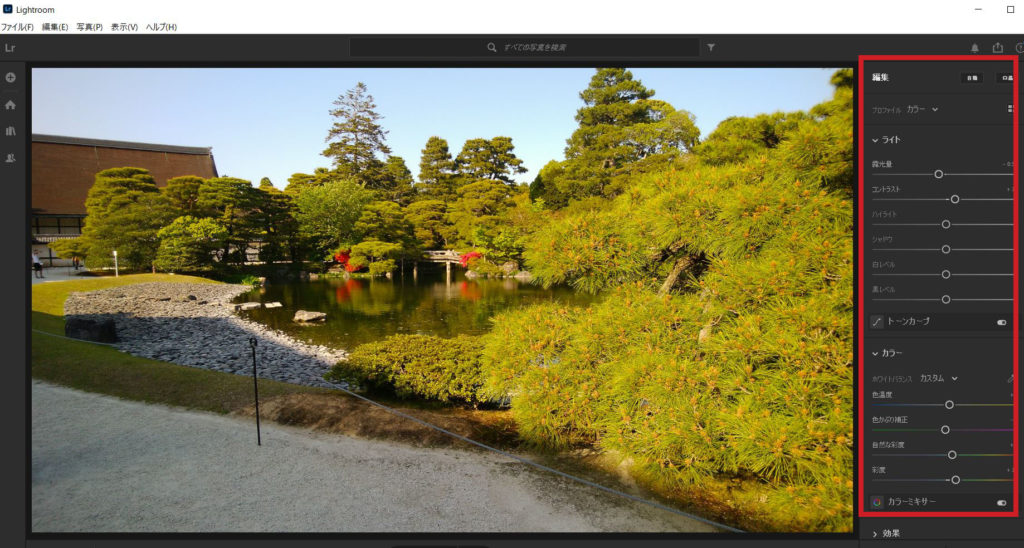
画像の赤く囲ったところで操作します。
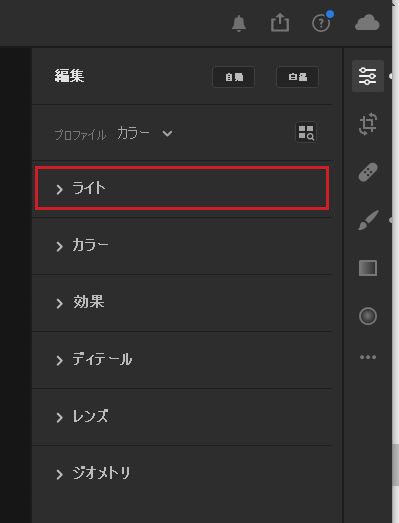
最初の折りたたんだ状態です。
ライトのところの「>」をクリックして開きます。
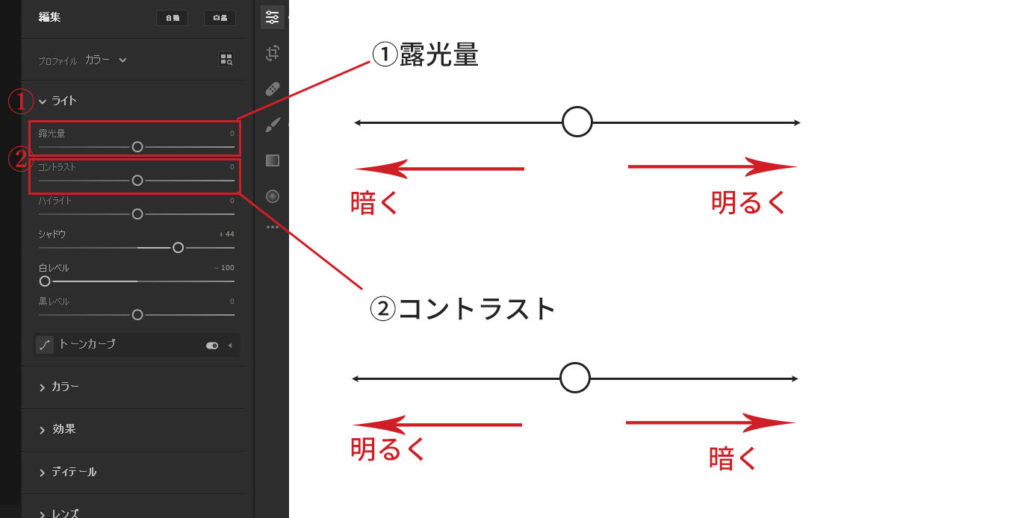
1 明るさ=露光量・コントラスト
赤い四角で囲ったところで1番目の明るさを調節します。
「露光量・コントラスト」の順にスライダーを動かしていきます。
まず、明るさの露光量のスライダーを動かします。
大きく左右に動かしていき、だんだんスライダーの動きを小さくしながら左右に動かして自分が一番きれいだと思う場所にスライダーに位置を絞り込んでいきます。
最初にスライダーを大きく動かすことでどのように変化していくのを見て、自分のいいと思う位置をだんだんと絞り込んでいくといった感じです。
また、スライダーを大きく動かすことで画像が不自然な色になるところがあります。
その不自然な画像になるところをわかっていると、そこを避けることで失敗しない色を選べるようになります。
「露光量」が終わったら次は「コントラスト」です。順番にスライダーを動かしてきれいに見える位置を探すといった作業を繰り返します。
これなら機能の事はよく知らなくても、実際にやってみて自分の好みの色に絞り込むことできれいな画像のできあがりです。
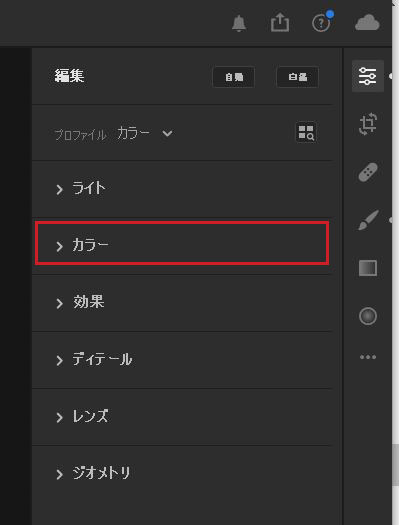
次はカラーを開きます。
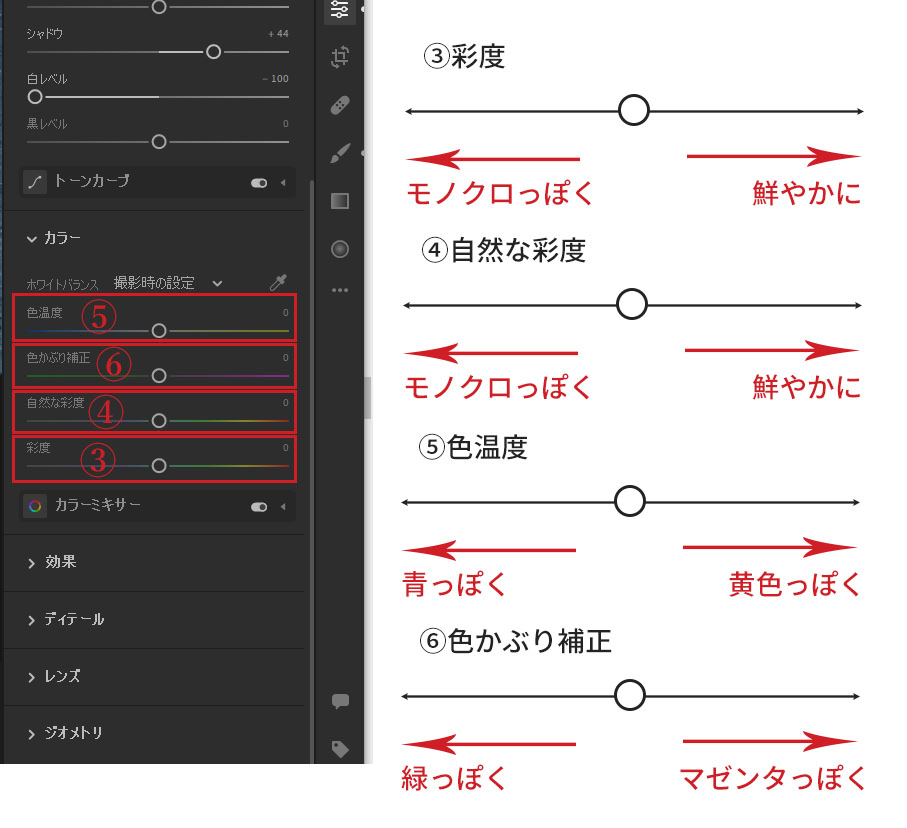
鮮やかさ
③彩度
④自然な彩度
③・④のスライダーを順に露光量やコントラストの時と同様にスライダーを大きく振って自分がきれいだと感じたところの色を絞り込んでいきます。
※彩度と自然な彩度の違い
・彩度は全体的に色を鮮やかにする
・自然な彩度は部分的な色を鮮やかにする
色
⑤色温度
⑥色かぶり補正
⑤・⑥も順に同じようにスライダーを大きく振って自分がきれいだと感じたところを絞り込んでいきます。
そして、この①~⑥をもう一度繰り返す。時間がある場合は何度でも繰り返し調整します。
まだまだ細かい調整等がいくつもあって、今回ご紹介したものはほんとにかなり初歩的なものになります。
今回ご紹介した講座は「フォトことはじめオンライン講座」より桐生先生の講座第一回(6回シリーズ)
「写真は3つの要素を調整するときれいになる!
スナップ写真も人物も動物も色調整の基本はどれも同じ」です。
このやり方で実際に補正してみた画像

↓ ↓ ↓


↓ ↓ ↓

2枚とも以前京都御所に行った時の写真ですが、いかがでしょうか?
けっこうこのやり方で写真を編集することで変わっているのではないかと思います。
写真の編集がうまくなるコツは、失敗した写真をたくさん撮ること
今回の講座で先生のおっしゃっていたのですが、
「写真の編集がうまくなるコツは失敗した写真をたくさん撮ること」です。
最初からうまく撮れている写真だと自分で編集を加えてもあまり変わり映えのしない写真ができあがります。
でも、最初から暗すぎたりと、失敗した写真は劇的に写真がきれいに変わり、そこに感動が生まれるんです。
「こんなにきれいになった」と感動することで、写真を編集するのが楽しくなります。楽しくなると自然と一生懸命になりますよね。
写真の編集の勉強をしようとして挫折していく人。
実はこういった練習用の「失敗した写真」があまりないというのに起因しているそうです。
この話を聞いて、なんだかとてもうなづけたんです。
まさにこれなんですね。
私は写真の補正って苦手だと思ってました。
だからちょっと明るさを変えるという程度しかやろうと思わなかったんです。
そしてそれほど補正をしなくても十分きれいな写真を使うことが多かったのでそれほどひどく困りませんでした。
練習する機会がないといつまでたっても上手くできないし、自信も持てません。
自信がないから苦手意識ばかり大きくなって。
最初から劇的に変わるような失敗した写真を使うことで、成功体験をたくさん積むことがうまくなる秘訣だったんですね。
ですので、写真の編集を学ぶ時にはわざと暗い画像を撮るところから始めてみましょう。
Lightroomを使うならフォトプランがオススメ
Lightroomとphotoshopを購入するならいくつかプランがありますが、
その中でフォトプラン(20GB)が一番おすすめです。
Lighitroom・Lighitroom Classic・Photoshopの3つのソフトを使うことができてお値打ち価格になってます。
プランについて書いた記事 ⇐ 詳しくはこちらの記事で
Adobe公式サイトへ
↓ ↓ ↓
また、この3つのソフト以外のソフトも使いたい場合はAdobeソフトのほぼすべてが使えるコンプリートプランがおすすめです。
コンプリートプランを安く購入する方法を書いた記事も参考にしてください。
通信講座とセットでお得に購入できます。
3つのソフトの違いは?
Lightroom・・・・・写真をシンプルに編集
Lightroom Classic・・Lightroomの機能に管理をプラス
photoshop・・・・・Lightroom Classicの機能に合成と特殊効果をプラス
実際に手を動かしてみよう
今回ご紹介した講座ではたいして知識は必要ではなく、実際に自分でやっていきながら自分のきれいだと思う色を探って調整し行くというシンプルな方法を紹介されています。
シンプルですがとても大事でどんな写真の色調整にも通じる基本的な方法なんですね。私自身写真の色調整にはなんとなく苦手意識があったのですが、今回講座を見て
「なんだか簡単にできそう」
そう感じました。
「自分の撮った写真をもっときれいにして楽しみたい」そう思うあなたにおすすめの講座内容ではないかと思います。
そして実際に手を動かして写真の編集に挑戦してみてくださいね。


